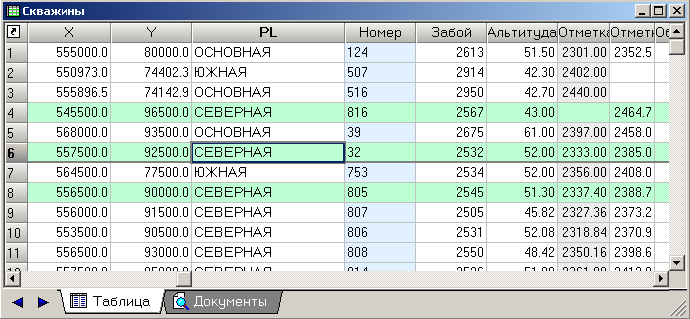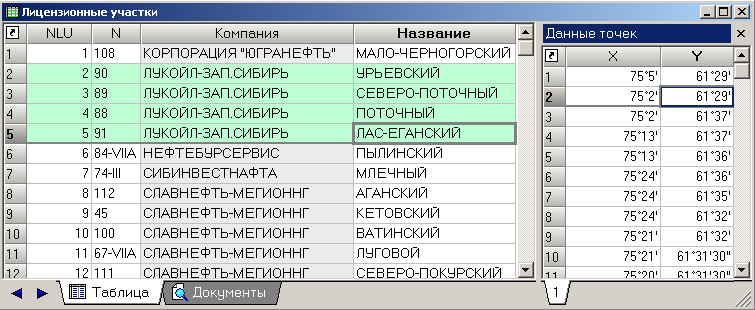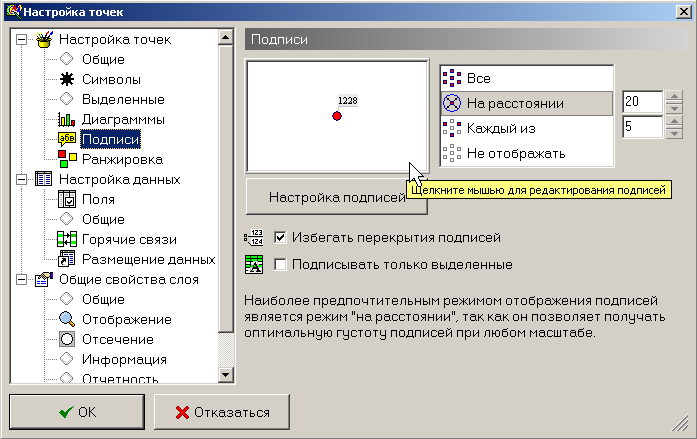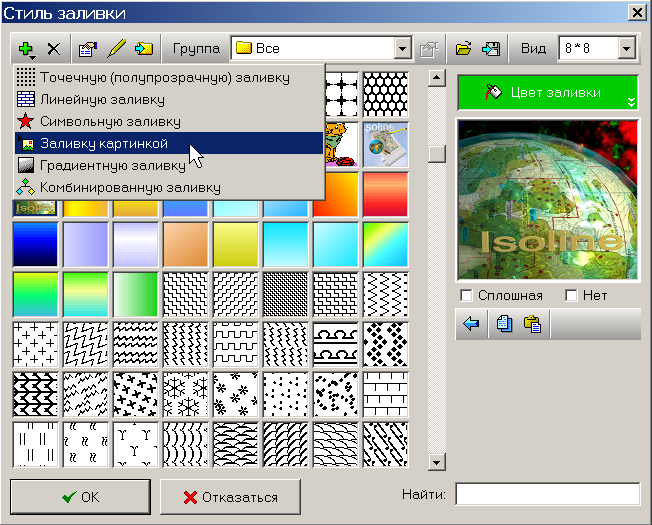- •Методические указания
- •130503 - «Разработка и эксплуатация нефтяных и газовых месторождений»
- •Шаг 1. Старт программы
- •Шаг 2. Загрузка готовых карт, графических слоев, проектов
- •Загрузка готовых графических слоев
- •Загрузка готовых проектов
- •Шаг 3. Отображение данных на картах
- •Шаг 4. Графические слои и связанные данные
- •Шаг 5. Анализ данных и поиск объектов на карте
- •Шаг 6. Пространственные операции с графическими слоями
- •Шаг 7. Сохранение результатов
- •Шаг 8. Печать
- •Структура данных
- •Настройка свойств проекта
- •Интерфейс
- •Шаг 1. Загрузка данных
- •Шаг 2. Построение математической модели поверхности
- •Шаг 3. Отображение сетки в виде карты в изолиниях
- •Шаг 4. Сохранение результатов
- •Построение поверхностей внк, гнк и гвк
- •4. Литература
- •Государственное образовательное учреждение высшего профессионального образования
- •628400, Г. Сургут, Тюменская обл., ул. Энтузиастов, 38
- •628400, Г. Сургут, ул. Профсоюзов, 37
Шаг 4. Графические слои и связанные данные
Выберите один из графических слоев, например, «Скважины». Щелкните правой кнопкой мыши на его названии, и вы увидите дополнительное меню, состоящее из нескольких пунктов. Пункты меню описывают, соответственно, свойства, внешний вид и данные выбранного графического слоя. Для начала познакомимся с «Данными». После выбора этого пункта откроется окно таблицы с дополнительными данными по скважинам (рис. 1-5).
Каждой скважине соответствует одна строчка в таблице. В колонках содержится необходимая информация: условные координаты, два идентификационных номера, название площади, номер скважины, забой и др.
«Данные» площадных и линейных объектов хранятся и отображаются несколько иначе, чем данные точечных объектов. Для сравнения на рис. 1-6 приведена таблица данных графического слоя «Лицензионные участки».
Кроме строчек в основной таблице, справа добавляется массив координат вершин выбранного полигона или линии. Для примера выделен отдельный лицензионный участок и отображены его угловые координаты.
Обратите внимание, что как только вы перейдете в окно таблицы дополнительных данных графического слоя, кнопочная панель в верхней части экрана изменится. Ознакомьтесь самостоятельно с назначением функциональных кнопок при помощи всплывающих подсказок.
Теперь
познакомимся с «Внешним видом»
графического слоя. Щелкните правой
кнопкой мыши на названии «Скважины» и
выберите пункт меню
![]() Свойства.
Свойства.
Рис. 1-5. Данные графического слоя «Скважины» |
Рис. 1-6. Данные графического слоя «Лицензионные участки» |
Появится форма с несколькими закладками, в которых выбираются и настраиваются значки для отображения точек. Цвет, вид и размер значка устанавливается раздельно для всех и выделенных. Размеры значков регулируются линейкой прокрутки. Вид значка задается тремя способами, каждому из которых соответствует своя кнопка с подсказкой.
Для настройки подписей ваших «Скважин» нажмите на соответствующую закладку и щелкните мышью в окне предварительного просмотра.
Рис. 1-7. Формы настройки внешнего вида |
|
Форма «Свойства подписей» позволяет выбирать из таблицы данных вашего графического слоя те поля, значения которых вы хотите отобразить на карте рядом со значком скважины. Кроме того, вы можете выбирать цвет и шрифт подписи, цвет фона, расположение надписи у значка, указатель, угол поворота.
Несколько слов о закладке с названием «ранжировка». Суть ранжировки заключается в задании классификации значков графического слоя по какому-либо признаку. Более подробное описание ранжировки приводится в Главе 3 Приложения к программе Isoline .
Настройки внешнего вида точечных и площадных объектов несколько отличаются друг от друга, а вот настройки линейных и площадных практически идентичны. У площадных объектов можно подписывать не только сами полигоны, но и угловые точки.
Рис. 1-10. Форма выбора и настройки стилей заливок |
Несколько слов
о свойствах графического слоя. Щелкните
правой кнопкой мыши на слое «Скважины»
и выберите пункт меню
|
Дополнительно приводится справочная информация о физическом местонахождении графического слоя, способе его создания и т.п.